このチュートリアルでは、Power BI Desktop をサーバーレス SQL プールに接続する手順について説明します。
前提条件
クエリを発行するには、次のツールが必要です。
選択した SQL クライアント:
- Azure Data Studio
- SQL Server Management Studio
Power BI Desktop がインストールされている
パラメーター:
| パラメーター | 説明 |
|---|---|
| サーバーレス SQL プール サービス エンドポイント アドレス | サーバー名として使用されます |
| サーバーレス SQL プール サービス エンドポイント リージョン | サンプルで使用するストレージを決定するために使用されます |
| エンドポイント アクセスのユーザー名とパスワード | エンドポイントへのアクセスに使用されます |
| ビューの作成に使用するデータベース | このデータベースは、サンプルの開始点として使用されます |
初回セットアップ
サンプルを使用する前に、次の 2 つの手順があります。
- ビューのデータベースを作成する
- サーバーレス SQL プールがストレージ内のファイルにアクセスするために使用する資格情報を作成する
データベースの作成
この入門記事では、デモとして利用する独自のデータベースを作成する必要があります。 ビューの作成にはデータベースが必要です。 このデータベースは、このドキュメント内のサンプル クエリの一部で使用します。
注
データベースはメタデータの表示にのみ使用され、実際のデータには使用されません。
使用しているデータベース名を書き留めます。後で必要になります。
DROP DATABASE IF EXISTS demo;
資格情報を作成する
クエリを実行する前に資格情報を作成する必要があります。 この資格情報は、サーバーレス SQL プール サービスがストレージ内のファイルにアクセスするために使用されます。
注
ストレージ アカウントアクセス用の資格情報を作成する必要があります。 サーバーレス SQL プールは異なるリージョンのストレージにアクセスできますが、ストレージと Azure Synapse ワークスペースを同じリージョンに配置すると、パフォーマンスが向上します。
Census データ コンテナーの資格情報を作成する方法のコード スニペット。次を実行します。
IF EXISTS (SELECT * FROM sys.credentials WHERE name = 'https://azureopendatastorage.blob.core.windows.net/censusdatacontainer')
DROP CREDENTIAL [https://azureopendatastorage.blob.core.windows.net/censusdatacontainer];
GO
-- Create credentials for Census Data container which resides in an azure open data storage account
-- There is no secret. We are using public storage account which doesn't need secret
CREATE CREDENTIAL [https://azureopendatastorage.blob.core.windows.net/censusdatacontainer]
WITH IDENTITY='SHARED ACCESS SIGNATURE',
SECRET = '';
GO
Power BI デスクトップ レポートを作成する
Power BI デスクトップ アプリケーションを開き、[ データの取得 ] オプションを選択します。
![Power BI デスクトップ アプリケーションを開き、[データの取得] を選択します。](media/get-started-power-bi-professional/step-0-open-powerbi.png)
手順 1: データ ソースを選択する
メニューで [Azure ] を選択し、[ Azure SQL Database] を選択します。
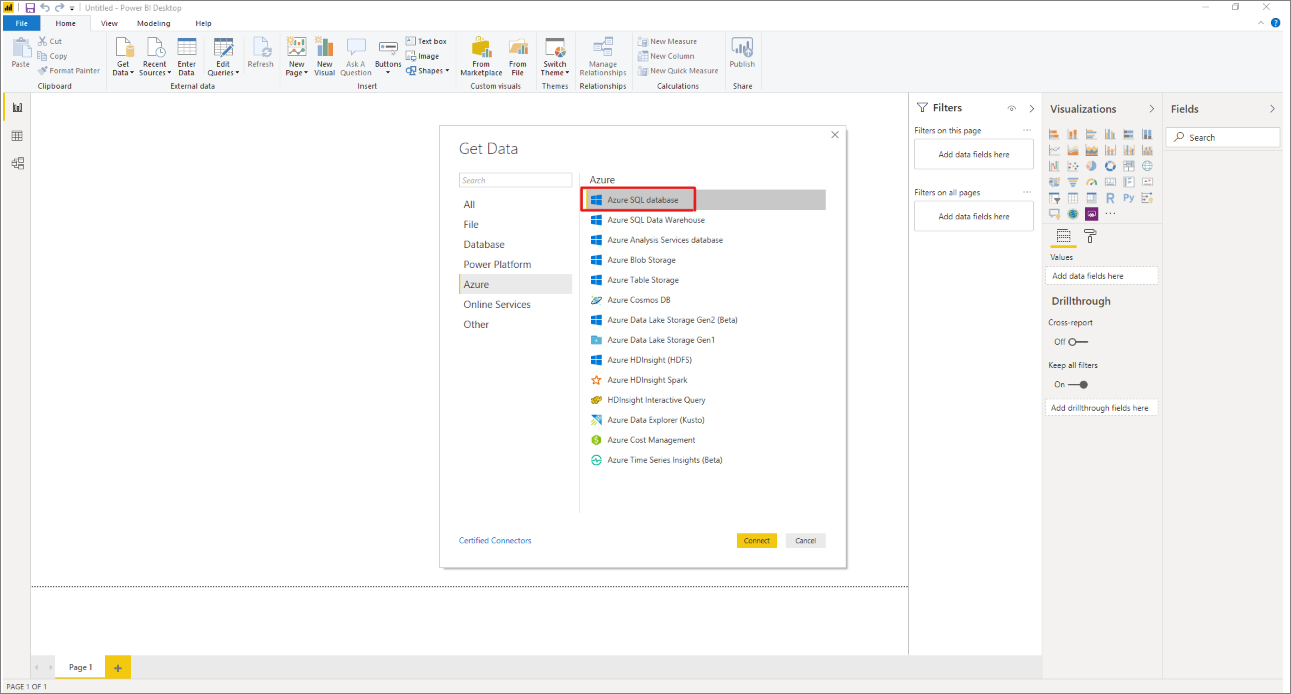
手順 2: データベースを選択する
データベースの URL と、ビューが存在するデータベースの名前を書き込みます。
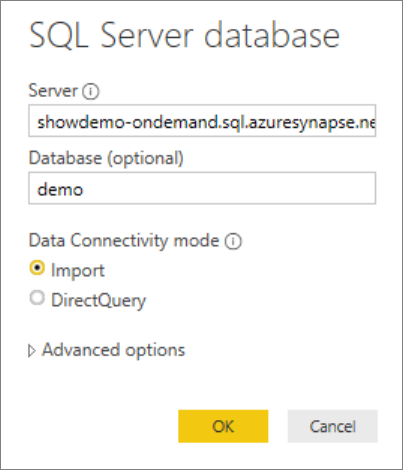
次のステップ
Azure Data Studio を使用してサーバーレス SQL プールに接続する方法については、 ストレージ ファイルのクエリ に進んでください。